Як дізнатися кількість ядер із процесора

- 1506
- 162
- Leo Kub
Зміст
- Як побачити кількість ядер
- Вивчення документації
- Використання диспетчера диспетчера та пристроїв
- Утиліти моніторингу системи
Ядро - головний елемент процесора. Чим більше з них, тим більше командних потоків може виконати комп’ютер. Однак для того, щоб прорахунки операцій пройшли за допомогою декількох ядер, виконувана програма повинна підтримувати роботу з декількома потоками.

Тому для найбільш ефективного використання потужності процесора ви повинні знати, скільки ядер у нього є, і, виходячи з цієї інформації, побудувати роботу системи та окремих додатків.
Як побачити кількість ядер
Тут ми детально не зрозуміємо, скільки ядер повинні мати хороший процесор, на який вони впливають, і чи 4 завжди краще, ніж 2. Це тема для окремої статті, але тепер ми просто розглядаємо, які способи перевірити кількість ядра. Ми попереджаємо вас одразу: не покладайтеся на один метод і використовуйте 2-3 різних інструментів, щоб отримати вичерпну інформацію про процесор.
Вивчення документації
Якщо ви хочете отримати багато інформації про процесор, то знайдіть його повну назву та подивіться на технічні характеристики на веб -сайті виробника. Знаючи модель, ви можете знайти велику кількість корисних матеріалів про сумісність, прискорення, можливі помилки тощо.D., Тож інформація не буде зайвою.
Щоб побачити, який чіп встановлений:
- Відкрийте панель управління.
- Зробіть перегляд "Великі значкиЩо.
- Перейдіть до розділу "СистемаЩо.
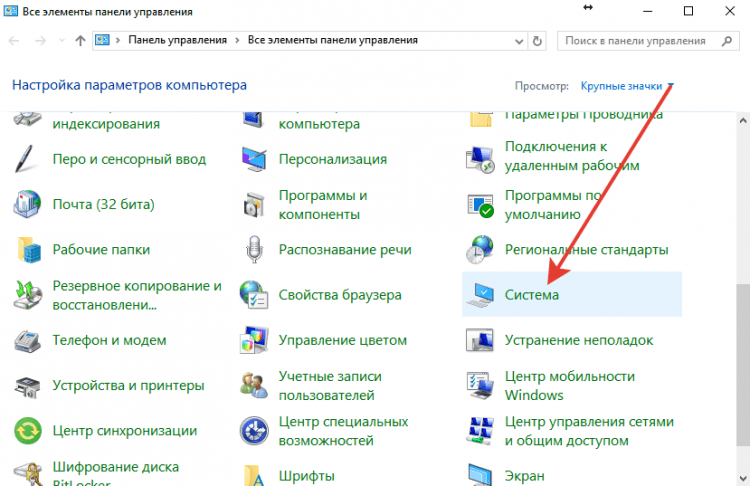
Це універсальний спосіб, який працює на всіх версіях Windows, від XP до "десятків". У тому ж інформаційному вікні ви можете пройти властивості "Комп'ютер". У Windows 10 основна інформація про комп'ютер доступна в розділі "Система"Параметри.
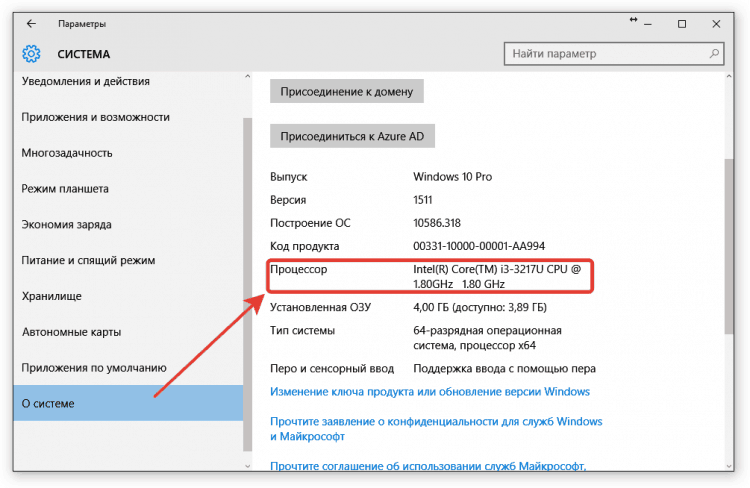
Тоді все просто: ви дивитесь на дані, зазначені в рядку "ЦП", скопіюйте їх у Yandex або Google та дізнайтеся про чіп все, що виробники, користувачі та експерти пишуть про це в Інтернеті.
Використання диспетчера диспетчера та пристроїв
Якщо вам не потрібна повна технічна документація для процесора, але достатньо інформації про кількість ядер, використовуйте диспетчерів Windows для задоволення інтересів інтересів.
Ви можете почати з диспетчера завдань:
- Натисніть клавіші одночасно Ctrl-shift-eesc.
- Перейдіть на вкладку "Виконання"(У Windows 10, можливо, доведеться спочатку натиснути кнопку"Додатково", оскільки диспетчер запускається у складеній формі).
- Знайдіть рядок "ЯдраЩо.
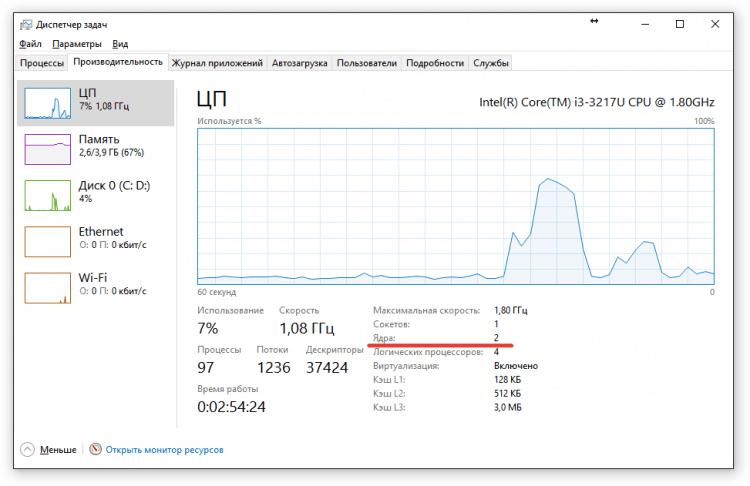
Так вкладка "Виконання"виглядає на Windows 10 та 8. На "Сім" ви побачите окремий графік для кожного ядра. Якщо процесор Intel працює на комп’ютері, то ви можете помилитися: диспетчер відображатиме потоки, що вдвічі більше, ніж фізичні ядра. На "десятій десятці" це також можна побачити, запустивши інструмент "Монітор ресурсівЩо.
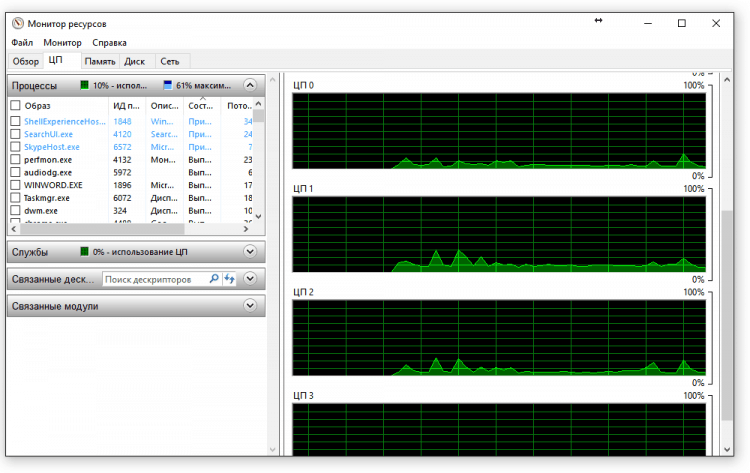
Тож плутанина починається. Для того, щоб не помилитися, подивіться на значення, вказане в рядку "ЯдраЩо. Це не в Windows 7, тому вам потрібно використовувати для перевірки утиліти моніторингу, про яку ми поговоримо далі.
У менеджера пристроїв є подібна історія. Ви можете запустити його, натисніть на праву кнопку миші "Запуск"У Windows 10 або за допомогою вбудованого пошуку. В розділі "Процесори"Кількість потоків, а не ядра, відображається. Ось як виглядає список на перевіреному комп’ютері:
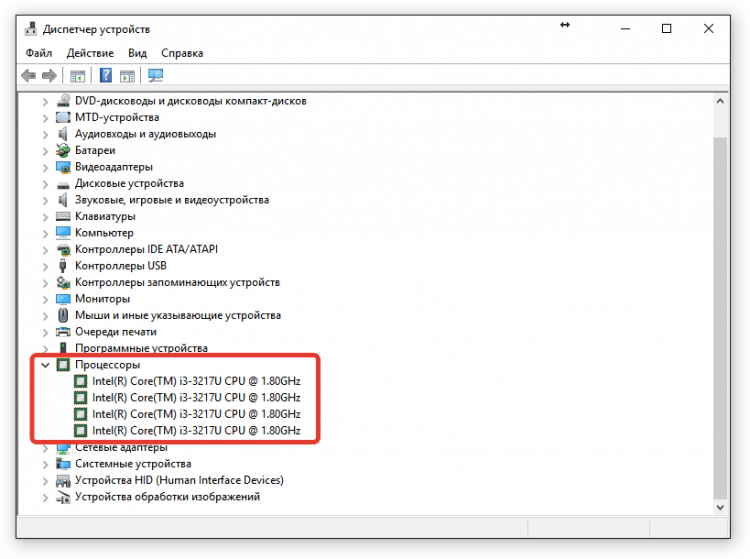
Це як би 4 ядра, але ми знаємо, що їх є 2 - це написано в технічних характеристиках та диспетчері завдань. Щоб зрозуміти, яка інформація є правильною, ми використовуємо третєпартійні програми.
Утиліти моніторингу системи
Якщо у вас є процесор Intel, який підтримує технології Гіпер-порівня, Тоді ви, мабуть, плутаєте з кількістю ядра, потоків і навіть процесорів. Пора заспокоїтися - процесор, безумовно, один. І для уточнення кількості ядер, які фізично існують, використовуйте утиліти для моніторингу стану комп'ютера. Напевно, найкращий варіант - це Speccy від Pirifor.
Завантажте SpeccyПрограма доступна безкоштовно для некомерційного використання. У перевірці кількості ядер немає нічого комерційного.Циклієр.Com/speccy. CCLeaner також завантажте, щоб мати зручний інструмент для очищення пам'яті з непотрібних файлів та правильних помилок у реєстрі.
Але повернутися до Speccy:
- Запустити корисність.
- Зачекайте, поки Speccy завершить аналіз обладнання.
- Перейдіть на вкладку "центральний процесорЩо.
Тут все дуже зрозуміло. Є рядок "Ядра", в якому вказано кількість - у цьому випадку 2. Нижче ми бачимо кількість потоків - 4 з них. Але є лише 2 фізичних ядер, ви можете перевірити це ще раз, подивившись на стіл в нижній частині вікна.
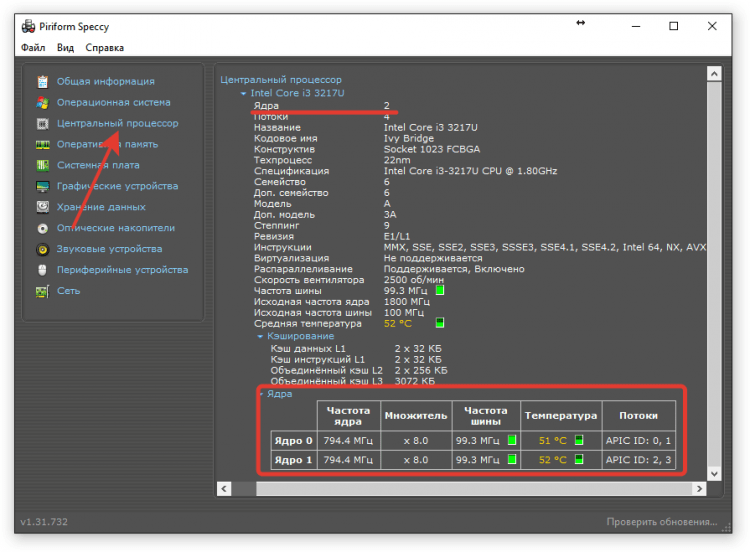
Що подобається Speccy - за допомогою цієї програми ви можете контролювати температуру компонентів. Ви бачите середню температуру процесора і окремо температура кожного ядра. Навряд чи значення будуть дуже різними, але мікросхема має дуже невеликий розмір, але він корисний для контролю. Раптом, в одній частині процесора теплової пасти, він перестав виконувати свої функції, тому температура піднялася?
Замість Speccy ви можете використовувати програму CPU-Z, яка також покаже кількість ядер (точка "Ядра"). Однак вона не вимірює температуру і, як правило, не виглядає так гарно.
- « Фортеця піску, яка показала світ вразливості краху та привид
- Порівняння Apple TV та Google Chromecast »

